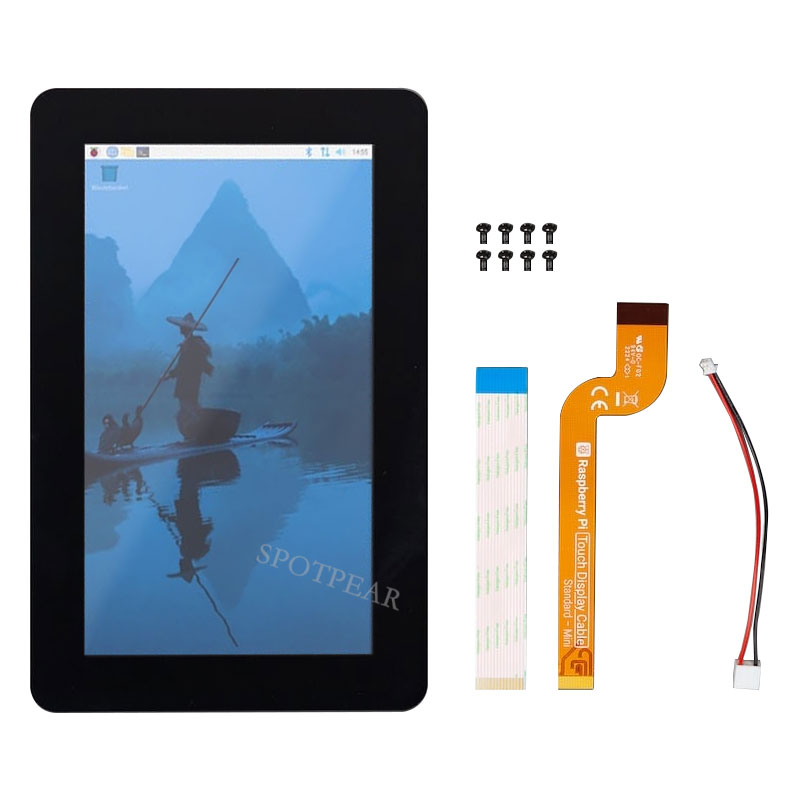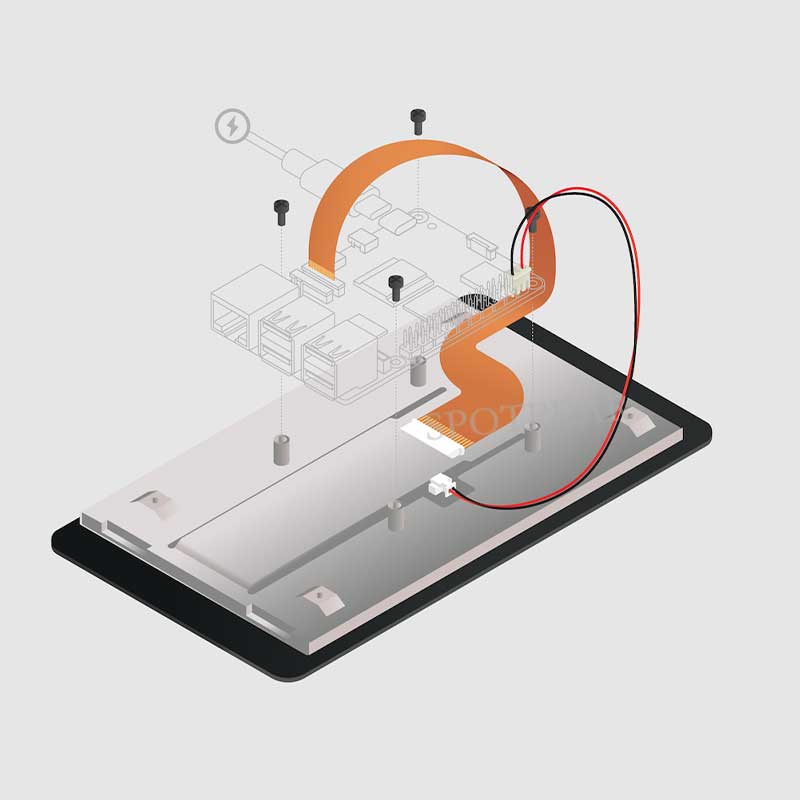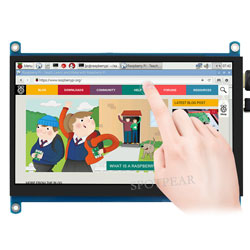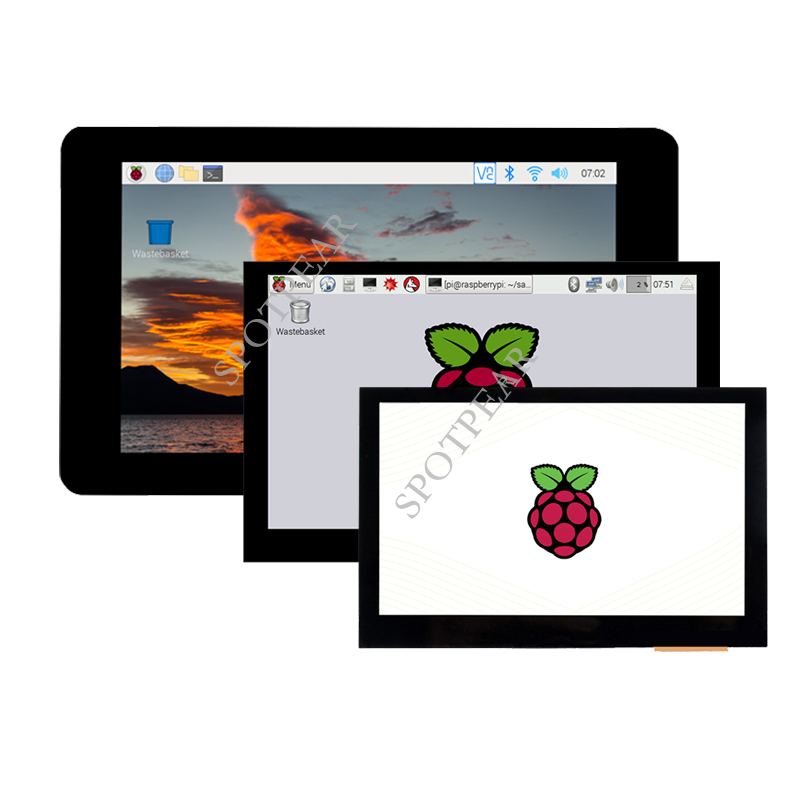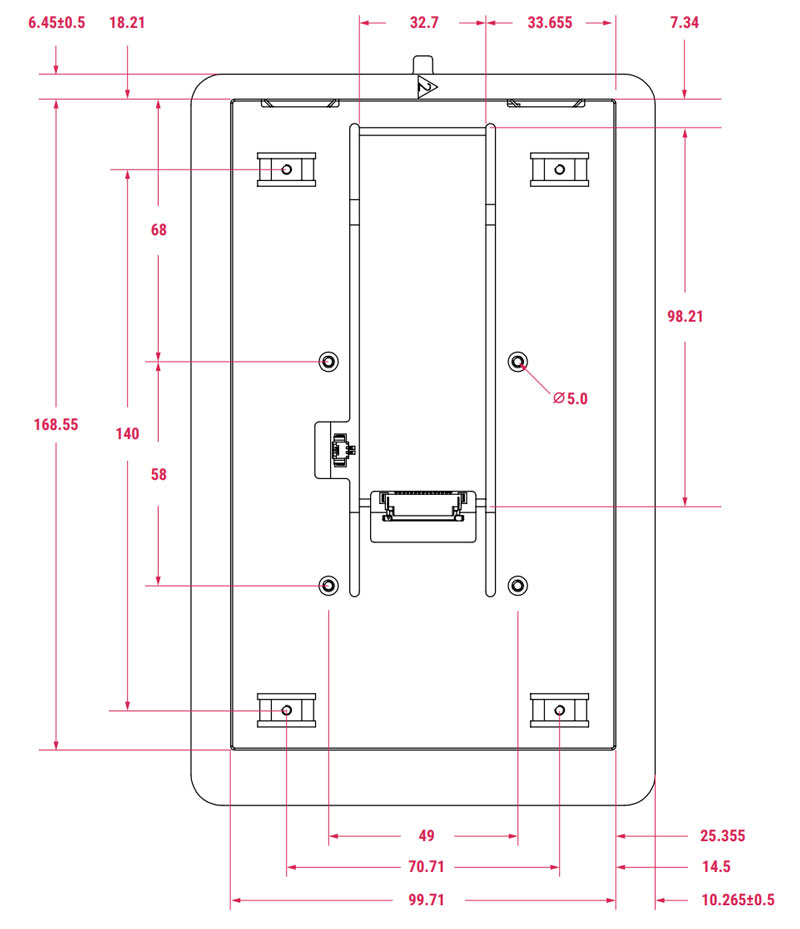- 首页
- >
- 产品中心
- >
- 树莓派显示屏
- >
- 树莓派DSI/MIPI显示屏
树莓派官方原装推荐
树莓派7寸DSI显示屏推荐
【产品简介】
[] Raspberry Pi Touch Display 2 是一款适用于 Raspberry Pi 的 7 英寸触摸屏显示器。它非常适合平板电脑、娱乐系统和信息仪表板等交互式项目。
【规格】
[] 尺寸:189.32mm × 120.24mm
[] 显示尺寸(对角线):7 英寸
[] 显示格式:720 (RGB) × 1280 像素
[] 有效区域:88mm × 155mm
[] LCD 类型:TFT,常白,透射式
[] 触摸面板:真正的多点触摸电容式触摸面板,支持五指触摸
[] 表面处理:防眩光
[] 颜色配置:RGB
[] 背光类型:LED B/L
【接法】
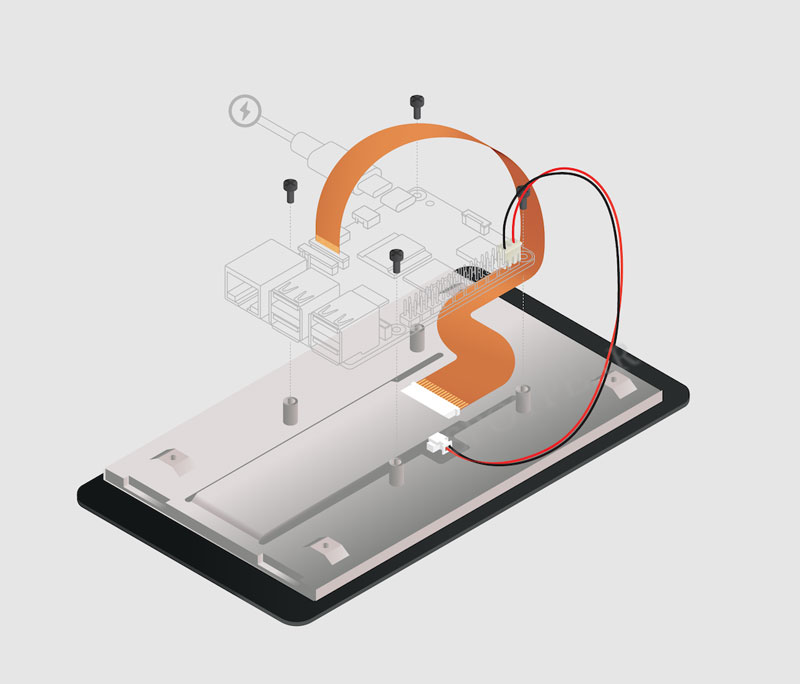
[] 要将触摸显示器 2 连接到 Raspberry Pi,请使用扁平柔性电缆 (FFC) 和 GPIO 连接器。您将使用的 FFC 取决于您的 Raspberry Pi 型号:
对于 Raspberry Pi 5,请使用随附的 22 路到 15 路 FFC
对于任何其他 Raspberry Pi 型号,请使用随附的 15 路到 15 路 FFC
[] 确定适合您的 Raspberry Pi 型号的正确 FFC 后,请完成以下步骤将触摸显示器 2 连接到 Raspberry Pi:
[] 断开 Raspberry Pi 的电源。
[] 提起触摸显示屏 2 上 FFC 连接器两侧的固定夹。
[] 将 FFC 的一端 15 路插入触摸显示屏 2 FFC 连接器,铜触点朝上,远离触摸显示屏 2。
提示
如果您使用 22 路至 15 路 FFC,则 22 路端是电缆较小的一端。将电缆较大的一端插入触摸显示屏 2。
[] 在将 FFC 牢牢固定到位的同时,同时将两个固定夹向下推到触摸显示屏 2 的 FFC 连接器上。
[] 提起 Raspberry Pi 的 DSI 连接器两侧的固定夹。此端口应标有 DISPLAY 或 DISP 等术语的变体。如果您的 Raspberry Pi 有多个 DSI 连接器,请选择标有 1 的端口。
[] 将 FFC 的另一端插入 Raspberry Pi DSI 连接器,铜触点朝向以太网和 USB-A 端口。
[] 在将 FFC 牢牢固定到位的同时,同时将两个固定夹向下推到 Raspberry Pi 的 DSI 连接器上。
[] 将 GPIO 连接器电缆插入触摸显示屏 2 上标有 J1 的端口。
[] 将 GPIO 连接器电缆的另一端(三针)连接到 Raspberry Pi 的 GPIO 的引脚 2、4 和 6。将红色电缆(5V 电源)连接到引脚 2,将黑色电缆(接地)连接到引脚 6。从上方看,以太网和 USB-A 端口朝下,这些引脚位于电路板的右上方,引脚 2 位于最右上方的位置。
提示
如果引脚 6 不可用,您可以使用任何其他开放的 GND 引脚连接黑线。如果引脚 2 不可用,您可以使用任何其他 5V 引脚连接红线,例如引脚 4。
[] 或者,使用随附的 M2.5 螺钉将 Raspberry Pi 安装到 Touch Display 2 的背面。
将 Raspberry Pi 的四个角支架与 Touch Display 2 背面的 FFC 连接器和 J1 端口周围的四个安装点对齐,特别注意不要挤压 FFC。
将螺钉插入四个角支架并拧紧,直到 Raspberry Pi 固定牢固。
[] 将 Raspberry Pi 重新接通电源。初始化 Touch Display 2 连接并开始在屏幕上显示可能需要一分钟的时间。
【尺寸】
【参考资料】
[] Raspberry Pi Touch Display 2 product brief
[] Raspberry Pi Touch Display 2 install guide
[] https://pip.raspberrypi.com
TAG:
机械键盘
USB转RS232 485 422 TTL
lilygo
树莓派5国产电源
Arducam 64MP摄像头
树莓派原装高质量HQ摄像头模块1230 M12型镜头IMX477
PICO W
SpeedyBee F405 V3 60A 电调飞塔 F4飞控DJI FPV穿越机
斑梨
ESP32 S3开发板1.47寸LCD显示触摸屏172×320 SD AXS5106L JD9853
Arduino UNO R4
SP3232
JETSON NANO底板
Jetson 0.85寸LCD
ESP32-S3
AS7341可见光传感器
树莓派5 802.3af
斑梨电子
树莓派Switch
高精度360°磁编码器UART串行总线舵机ST3025 TTL 40KG.CM高精度大扭矩
Forum: